XP系统提示“QQprotect.exe损坏文件”的处理办法
Windows XP是美国微软公司研发的基于X86、X64架构的PC和平板电脑使用的操作系统,于2001年8月24日发布RTM版本,并于2001年10月25日开始零售。其名字中“XP”的意思来自英文中的“体验(Experience)”。该系统是继Windows 2000及Windows ME之后的下一代Windows操作系统,也是微软首个面向消费者且使用Windows NT5.1架构的操作系统。
一些用户在XP系统中使用QQ应用时,突然遇到提示“QQprotect.exe - 损坏文件 xxx已损坏且无法读取,请运行Chkdsk工具”。虽然出现该提示之后QQ可以用,但会出现各种小毛病,这该怎么办呢?下面,就随小编看看该问题的具体解决方法。

步骤如下:
1、点击“开始”,然后单击运行;
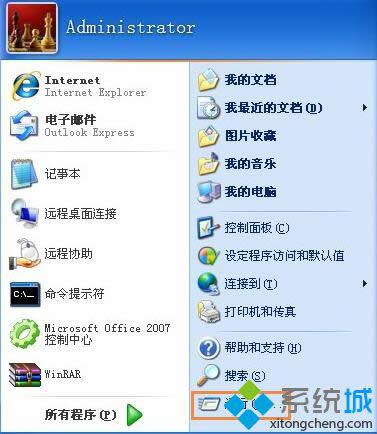
2、打开后输入“cmd”然后回车;
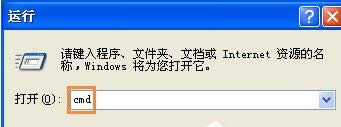
3、出现如图所示的黑色方框,这时用英文输入法输入:chkdsk c:/f 可以直接复制代码 chkdsk c:/f
(注意:chkdsk和后面的c之间有空格)输入完成后回车;
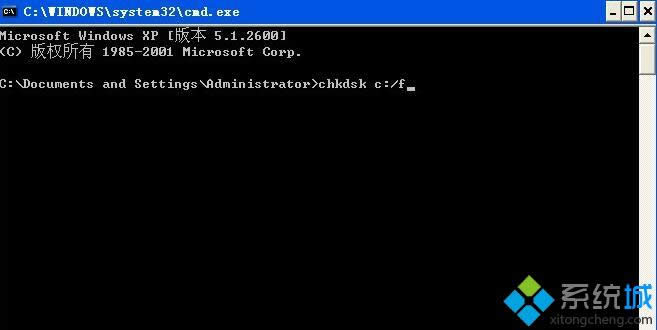
4、之后会出现几行字,询问是否在下次启动时检查C盘;

5、需要手动在红框中输入字母“Y”,然后回车;
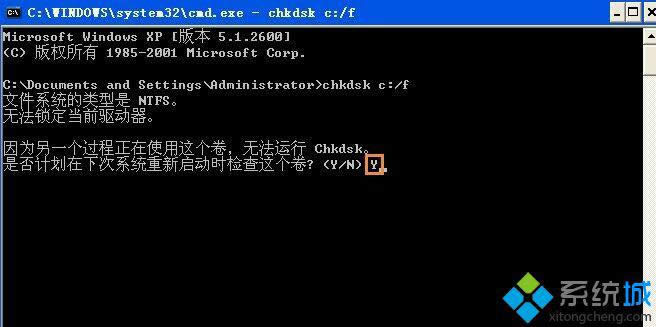
6、提示下次启动时会检查这个卷;
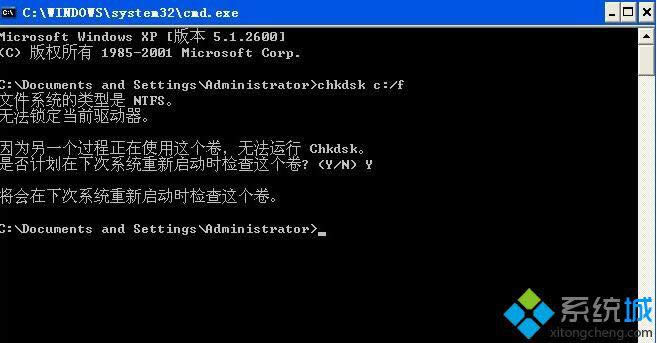
7、可以重启电脑了,电脑会自动检查和修复。
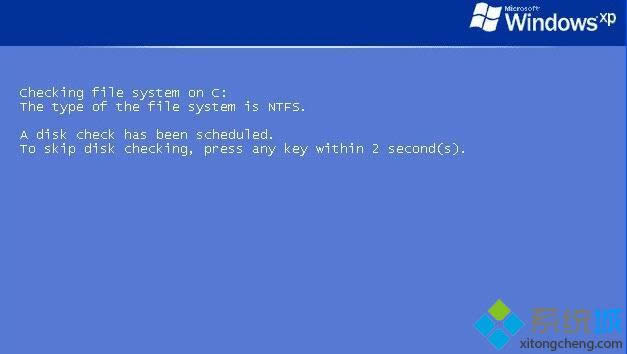
8、问题成功解决。
XP系统提示“QQprotect.exe损坏文件”的解决方法就为大家介绍到这里了。其实,Chkdsk的作用就是检查本地文件错误,TA会自动修复该错误,使用Chkdsk修复故障,我们只需要执行上述的命令即可等待期修复QQprotect.exe文件损坏的问题。大家可以关注更多精彩资讯/
Windows XP服役时间长达13年,产生的经济价值也较高。2014年4月8日,微软终止对该系统的技术支持,但在此之后仍在一些重大计算机安全事件中对该系统发布了补丁。